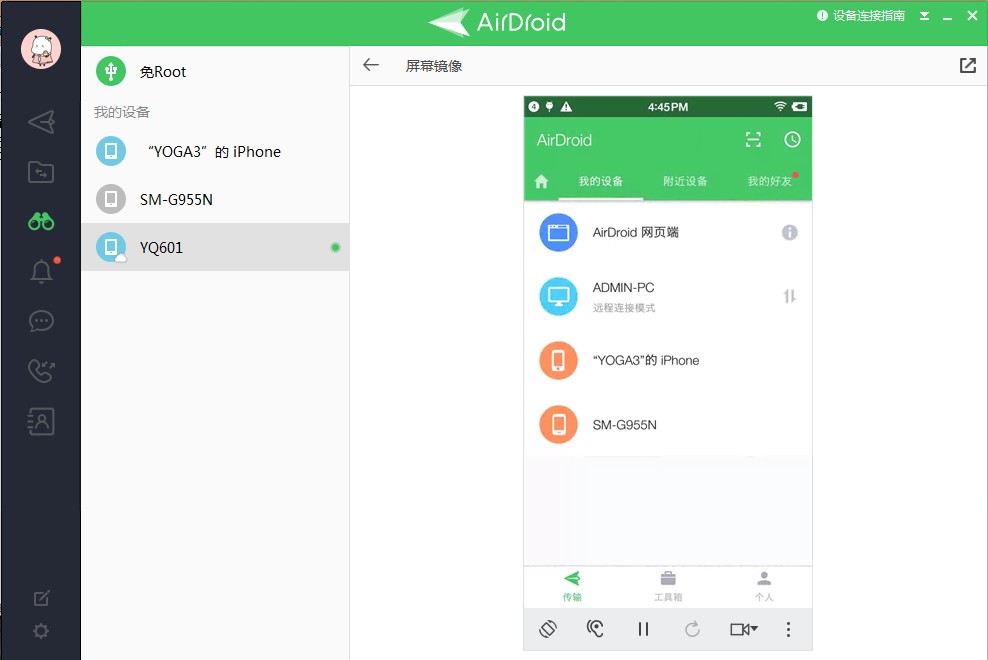近年来,安卓系统不断发展,安卓设备的屏幕尺寸也不断增大,大屏幕带来了更加丰富的功能和视觉效果。但是手机尺寸总是有一个局限,不可能大到手都无法握持。但是毋庸置疑,越大的屏幕带来的体验是震撼的,我们都喜欢在更大的屏幕上来观赏电影,玩游戏,播放你的照片集甚至是和远方的朋友或是父母拨打视频电话。AirDroid就提供了这样一个功能,它可以将你的手机屏幕投射到电脑上,无需任何数据线,就能拥有更大的屏幕和更优良的体验。以下将介绍几种不同的投屏方法:
方式一:通过AirDroid网页端将移动设备投屏到电脑上
方式二:通过AirDroid电脑端将移动设备投屏到电脑上
方式一:通过AirDroid网页端将移动设备投屏到电脑上
AirDroid提供两种方式投影你的手机屏幕:网页版和客户端。网页版操作简单,客户端提供更多丰富功能。如果你想使用网页版,你只需要在手机端下载一个App就可以轻松完成投屏操作,使用一个网站就可以使用这个功能,接下来将详细介绍使用教程:
- 在AirDroid官方网站下载安装包
- 注册且登录你的AirDroid账号
- 在你的电脑上访问AirDroid网页版
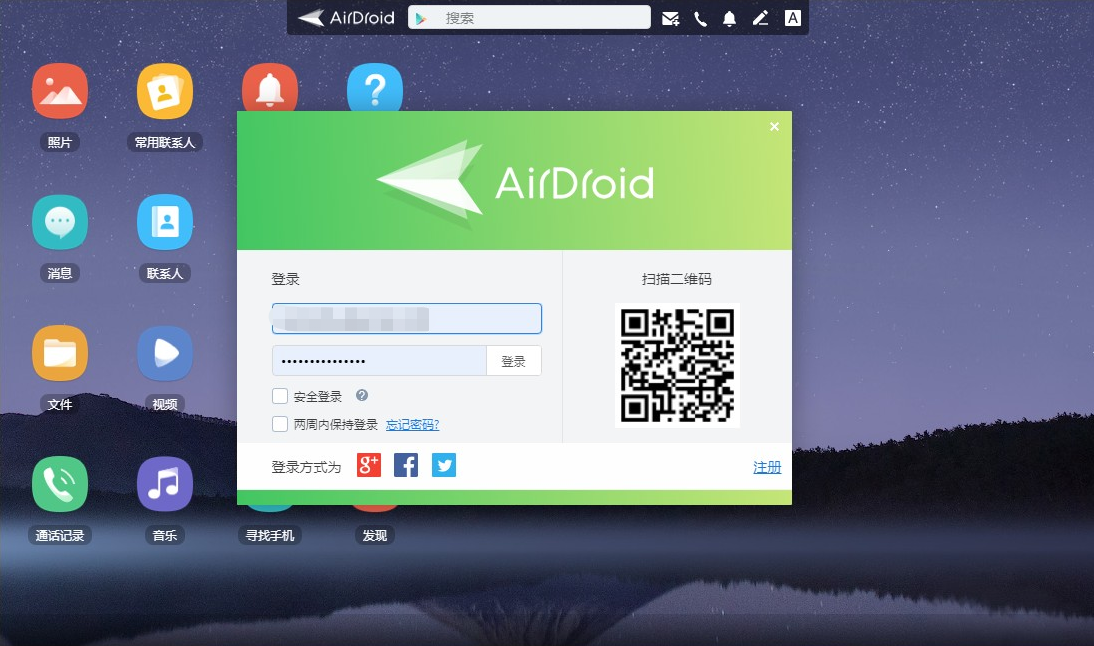
- 登录你手机版同样的AirDroid账号
- 点击左侧的“屏幕镜像”图标
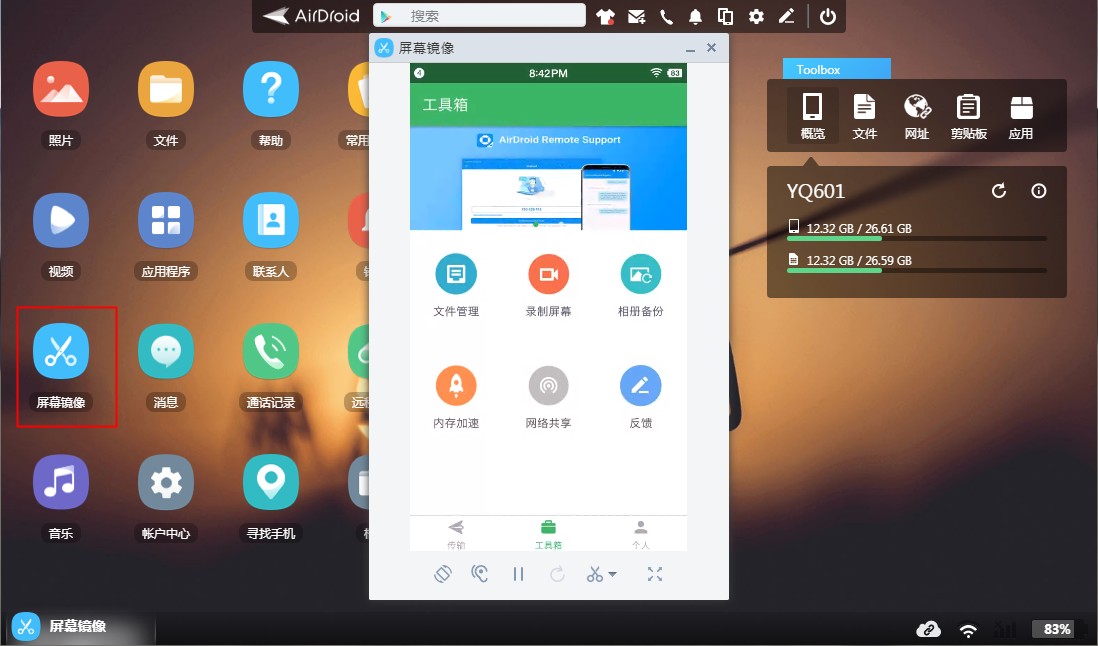
大功告成!现在你就可以在网页上看到你手机的屏幕了!
方式二:通过AirDroid电脑端将移动设备投屏到电脑上
AirDroid也支持电脑版本,电脑版除了涵盖网页版的功能以外,还有一些更高级的功能。如果你想探索更多功能,你可以从AirDroid的官方网站上下载电脑客户端,这样也能轻松实现手机无线投屏。以下将为你送上详细的方法:
- 从AirDroid官方网站下载电脑客户端和安卓安装包
- 在两端都登录你相同的AirDroid账号
- 选择“远程控制”标签
- 点击“屏幕镜像”
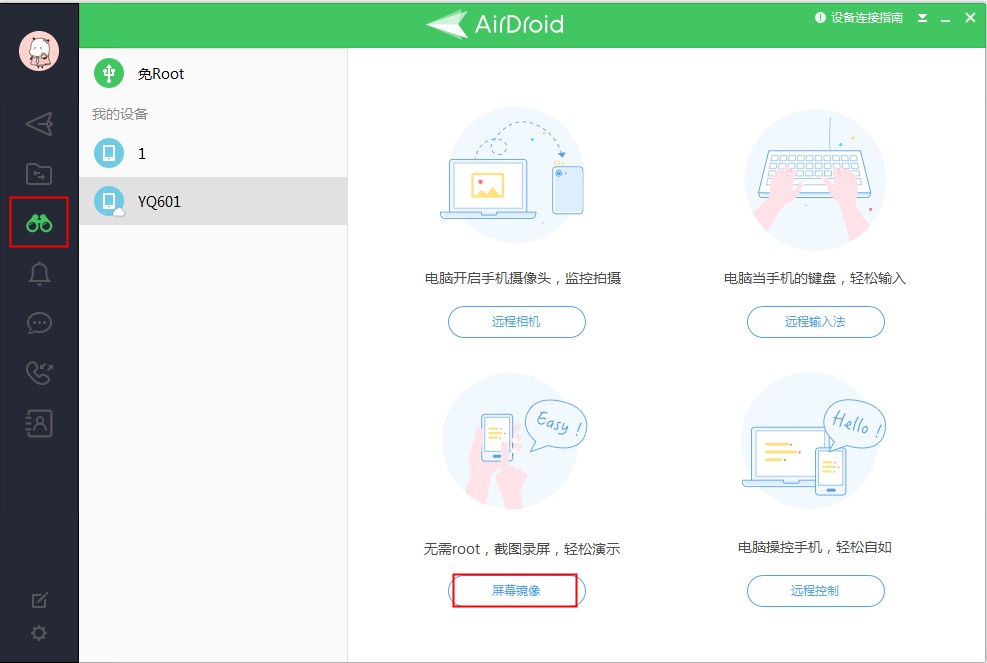
- 完成!现在你可以在电脑上看到你的手机屏幕啦!